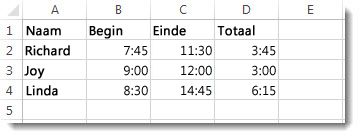Stel dat je twee verschillende tijdwaarden bij elkaar moet optellen om een totaal te krijgen. Of je moet de ene tijdwaarde van de andere aftrekken om de totale tijd te krijgen die aan een project is besteed.
Zoals je in de onderstaande secties ziet, kun je in Excel eenvoudig tijd optellen of aftrekken.
Tijd optellen
Stel dat u wilt weten hoeveel uur en minuten het kost om twee taken te doen. U schat in dat de eerste taak 6 uur en 45 minuten kost en de tweede 9 uur en 30 minuten.
Hier volgt een manier om dit in een werkblad in te stellen.
-
Voer 6:45 in cel B2 in en voer 9:30 in cel B3 in.
-
Voer in cel B4 =B2+B3 in en druk op Enter.
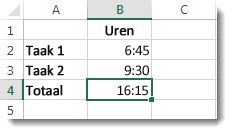
Het resultaat is 16:15 (16 uur en 15 minuten) voor het voltooien van de twee taken.
Tip: U kunt ook tijden optellen met de functie AutoSom om getallen op te tellen. Selecteer cel B4 en kies op het tabblad Start de optie AutoSom. De formule ziet er zo uit: =SOM(B2:B3). Druk op Enter voor het hetzelfde resultaat: 16 uur en 15 minuten.
Dat was best eenvoudig, maar je hebt een extra stap nodig als je uren oplopen tot meer dan 24. Je moet een speciale opmaak toepassen op het resultaat van de formule.
Optellen tot meer dan 24 uur:
-
Typ 12:45 in cel B2 en typ 15:30 in cel B3.
-
Typ =B2+B3 in cel B4 en druk op Enter.
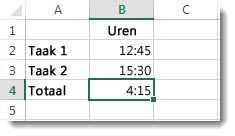
Het resultaat is 4:15, niet helemaal wat je zou verwachten. Dit komt doordat de tijd voor taak 2 binnen 24 uur valt. 15:30 is hetzelfde als 3:30.
-
Selecteer cel B4 om de tijd weer te geven als meer dan 24 uur.
-
Ga naar Start > Opmaak en kies Cellen opmaken.
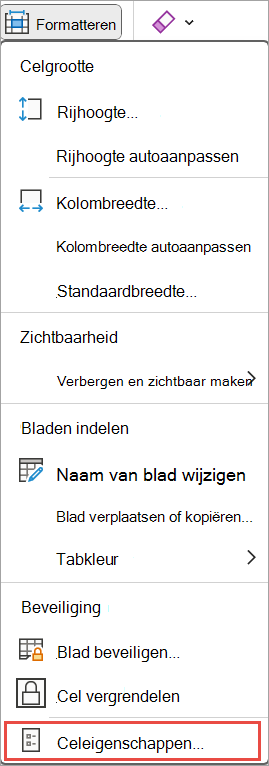
-
Kies in het vak Cellen opmaken in de lijst Categorie de optie Aangepast.
-
Typ [u]:mm;@in het vak Type boven aan de lijst met notaties en kies OK.
Achter [u] komt een dubbele punt en achter mm een puntkomma.
Het resultaat is 28 uur en 15 minuten. De notatie staat vanaf nu in de lijst Type.
Tijd aftrekken
Nog een voorbeeld: stel dat jij en je vrienden de begin- en eindtijd weten van een vrijwilligersproject en je wilt weten hoeveel tijd je in totaal hebt besteed.
Volg deze stappen om de verstreken tijd te berekenen. Dit is het verschil tussen twee tijden.
-
Voer in cel B2 de begintijd in en neem a op voor AM of p voor PM en druk vervolgens op Enter.
-
Voer in cel C2 de eindtijd in, inclusief a of p, wat van toepassing is, en druk op Enter.
-
Typ de andere begin- en eindtijden voor uw vrienden.
-
Trek in cel D2 de eindtijd af van de begintijd door de formule =C2-B2 in te voeren en op Enter te drukken.
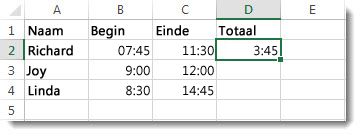
-
Klik in het vak Cellen opmaken in de lijst Categorie op Aangepast.
-
Selecteer in de lijst Typeu:mm (voor uren en minuten) en kies OK.
U ziet nu dat Richard 3 uur en 45 minuten heeft gewerkt.
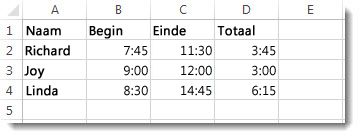
-
Als u de resultaten voor de anderen wilt weergeven, kopieert u de formule door cel D2 te selecteren en te slepen naar cel D4.
De notatie in cel D2 wordt samen met de formule gekopieerd.
Tijden met een verschil van meer dan 24 uur van elkaar aftrekken:
Het is noodzakelijk om een formule te maken om het verschil tussen twee tijden dat in totaal meer dan 24 uur is af te trekken.
Volg de onderstaande stappen:
-
Selecteer cel B1 in het bovenstaande voorbeeld en sleep naar cel B2, zodat u de notatie op beide cellen tegelijk kunt toepassen.
-
Klik in het vak Cellen opmaken in de lijst Categorie op Aangepast.
-
Typ m/d/jjjj u:mm in het vak Type boven aan de lijst met notaties.
Let op de lege spatie aan het einde van jjjj en aan het einde van mm.
De nieuwe notatie staat vanaf nu in de lijst Type.
-
Typ de begindatum in cel B1, inclusief dag-maand-jaar en tijd.
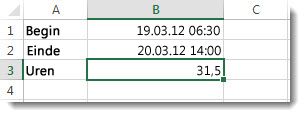
-
Doe dit ook voor de einddatum in cel B2.
-
Typ in cel B3 de formule =(B2-B1)*24.
Het resultaat is 31,5 uur.
Opmerking: Je kunt meer dan 24 uur optellen en aftrekken in Excel voor het web, maar je kunt geen aangepaste getalnotatie toepassen.
Tijd optellen
Stel dat u wilt weten hoeveel uur en minuten het kost om twee taken te doen. U schat in dat de eerste taak 6 uur en 45 minuten kost en de tweede 9 uur en 30 minuten.
-
Typ in cel B2 6:45 en in cel B3 9:30.
-
Typ =B2+B3 in cel B4 en druk op Enter.
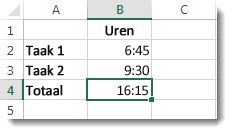
Het kost 16 uur en 15 minuten om de twee taken uit te voeren.
Tip: U kunt tijden ook optellen met AutoSom. Klik in cel B4. Klik op het tabblad Start > AutoSom. De formule ziet er zo uit: =SOM(B2:B3). Druk op Enter voor het resultaat: 16 uur en 15 minuten.
Tijd aftrekken
Stel dat u en uw vrienden de begin- en eindtijd weten van een vrijwilligersproject en u wilt weten hoeveel tijd u in totaal hebt besteed. Met andere woorden, de verstreken tijd of het verschil tussen de twee tijdstippen.
-
Typ in cel B2 de begintijd, voer een spatie in en typ vervolgens a voor AM of p voor PM en druk op Enter. Typ in cel C2 de eindtijd, inclusief a of p, wat van toepassing is, en druk op Enter. Typ de andere begin- en eindtijden voor je vrienden.
-
Trek in cel D2 de eindtijd af van de begintijd. Dit doet u met de formule =C2-B2. Druk op Enter. U ziet nu dat Richard 3 uur en 45 minuten heeft gewerkt.
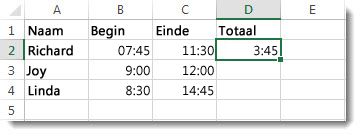
-
Als je de resultaten voor de anderen wilt weergeven, kopieer je de formule door te klikken in cel D2 en te slepen naar cel D4. De notatie in cel D2 wordt samen met de formule gekopieerd.